ਕਈ ਵਾਰ ਜਦੋਂ ਤੁਸੀਂ ਜਾਣਕਾਰੀ ਲਈ ਇੰਟਰਨੈਟ ਦੇ ਪੰਨਿਆਂ ਰਾਹੀਂ ਬ੍ਰਾਊਜ਼ ਕਰ ਰਹੇ ਹੁੰਦੇ ਹੋ, ਤਾਂ ਤੁਸੀਂ ਅਜਿਹੀ ਵੈਬਸਾਈਟ 'ਤੇ ਠੋਕਰ ਮਾਰ ਸਕਦੇ ਹੋ ਜਿਸ ਵਿੱਚ ਮਹੱਤਵਪੂਰਣ ਜਾਣਕਾਰੀ ਸ਼ਾਮਲ ਹੁੰਦੀ ਹੈ ਜਿਸਦੀ ਤੁਸੀਂ ਖੋਜ ਕਰ ਰਹੇ ਹੋ ਪਰ ਇੱਕ ਸਮੱਸਿਆ ਹੈ। ਮੁੱਦਾ ਇਹ ਹੈ ਕਿ ਤੁਸੀਂ ਸਿਰਫ਼ ਅੰਗਰੇਜ਼ੀ ਭਾਸ਼ਾ ਵਿੱਚ ਹੀ ਸਮੱਗਰੀ ਨੂੰ ਪੜ੍ਹਨ ਅਤੇ ਸਮਝਣ ਵਿੱਚ ਅਰਾਮਦੇਹ ਹੋ, ਜਦੋਂ ਕਿ ਤੁਸੀਂ ਇਸ ਸਮੇਂ ਜਿਸ ਸਾਈਟ ਜਾਂ ਵੈਬਪੇਜ 'ਤੇ ਹੋ, ਉਸ ਦੀ ਭਾਸ਼ਾ ਅੰਗਰੇਜ਼ੀ ਭਾਸ਼ਾ ਤੋਂ ਬਹੁਤ ਦੂਰ ਹੈ। ਇੱਥੇ ਇਹ ਵਿਚਾਰ ਆਉਂਦਾ ਹੈ ਕਿ ਤੁਸੀਂ ਉਸ ਵੈੱਬਸਾਈਟ ਜਾਂ ਵੈੱਬਪੇਜ ਨੂੰ ਉਸ ਭਾਸ਼ਾ ਤੋਂ ਅੰਗਰੇਜ਼ੀ ਭਾਸ਼ਾ ਵਿੱਚ ਕਿਵੇਂ ਅਨੁਵਾਦ ਕਰੋਗੇ।
ਅੱਗੇ ਵਧਣ ਤੋਂ ਪਹਿਲਾਂ, ਇਹ ਧਿਆਨ ਵਿੱਚ ਰੱਖਣਾ ਸਭ ਤੋਂ ਵਧੀਆ ਹੈ ਕਿ ਵੈੱਬਸਾਈਟ ਜਾਂ ਵੈੱਬਪੇਜ ਦਾ ਅਨੁਵਾਦ ਸਿਰਫ਼ ਇੱਕ ਭਾਸ਼ਾ ਤੋਂ ਦੂਜੀ ਭਾਸ਼ਾ ਵਿੱਚ ਟੈਕਸਟ ਦੇ ਰੈਂਡਰਿੰਗ ਤੋਂ ਪਰੇ ਹੈ। ਵਾਸਤਵ ਵਿੱਚ, ਇਹ ਉਹ ਥਾਂ ਹੈ ਜਿੱਥੇ ਵੈਬਸਾਈਟ ਸਥਾਨਕਕਰਨ ਦੀ ਧਾਰਨਾ ਖੇਡਣ ਲਈ ਆਉਂਦੀ ਹੈ. ਜਦੋਂ ਅਸੀਂ ਵੈੱਬਸਾਈਟ ਲੋਕਾਲਾਈਜ਼ੇਸ਼ਨ ਬਾਰੇ ਗੱਲ ਕਰਦੇ ਹਾਂ, ਤਾਂ ਸਾਡਾ ਮਤਲਬ ਹੈ ਕਿ ਲੋਕਾਲਾਈਜ਼ੇਸ਼ਨ ਵਿੱਚ ਸਮੱਗਰੀ ਅਤੇ ਅਨੁਭਵ ਬਣਾਉਣਾ ਸ਼ਾਮਲ ਹੁੰਦਾ ਹੈ ਜੋ ਵਿਲੱਖਣ ਹੁੰਦੇ ਹਨ ਜਿਸ ਵਿੱਚ ਤੁਹਾਡੇ ਟੀਚੇ ਵਾਲੇ ਸਥਾਨ 'ਤੇ ਤੁਹਾਡੀ ਵੈੱਬਸਾਈਟ ਦੇ ਸਥਾਨਕ ਵਿਜ਼ਿਟਰ ਤੇਜ਼ੀ ਨਾਲ ਸੰਬੰਧਿਤ ਹੋ ਸਕਦੇ ਹਨ। ਇਹ ਇੱਕ ਅਜਿਹਾ ਸਾਧਨ ਹੈ ਜਿਸ ਵਿੱਚ ਵੈੱਬਸਾਈਟ ਦੀ ਸਮੱਗਰੀ, ਉਤਪਾਦ, ਦਸਤਾਵੇਜ਼ ਨੂੰ ਇਸ ਤਰ੍ਹਾਂ ਅਨੁਕੂਲਿਤ ਕੀਤਾ ਜਾਂਦਾ ਹੈ ਕਿ ਉਹ ਤੁਹਾਡੇ ਦੁਆਰਾ ਨਿਸ਼ਾਨਾ ਬਣਾਏ ਗਏ ਲੋਕਾਂ ਦੇ ਇੱਕ ਖਾਸ ਸਮੂਹ ਦੇ ਪਿਛੋਕੜ, ਭਾਸ਼ਾ ਦੇ ਮਿਆਰ ਅਤੇ ਸੱਭਿਆਚਾਰ ਨਾਲ ਮੇਲ ਖਾਂਦੇ ਜਾਂ ਮਿਲਦੇ ਹਨ।
ਜੇਕਰ ਤੁਸੀਂ ਇਸ ਪੰਨੇ 'ਤੇ ਇਸ ਨੂੰ ਪੜ੍ਹ ਰਹੇ ਹੋ, ਤਾਂ ਮੈਂ ਤੁਹਾਨੂੰ ਖੁਸ਼ਕਿਸਮਤ ਕਹਿਣਾ ਚਾਹਾਂਗਾ। ਇਹ ਇਸ ਲਈ ਹੈ ਕਿਉਂਕਿ ਇਸ ਲੇਖ ਵਿੱਚ, ਅਸੀਂ 2 ਤਰੀਕਿਆਂ ਬਾਰੇ ਚਰਚਾ ਕਰਾਂਗੇ ਜਿਸ ਵਿੱਚ ਤੁਸੀਂ ਕਿਸੇ ਹੋਰ ਭਾਸ਼ਾ ਵਿੱਚ ਵੈੱਬਪੇਜ ਦਾ ਅੰਗਰੇਜ਼ੀ ਭਾਸ਼ਾ ਵਿੱਚ ਅਨੁਵਾਦ ਕਰ ਸਕਦੇ ਹੋ। ਆਓ ਹੁਣ ਇੱਕ ਤੋਂ ਬਾਅਦ ਇੱਕ ਇਹਨਾਂ ਤਰੀਕਿਆਂ ਵਿੱਚ ਡੁਬਕੀ ਕਰੀਏ।
- ਗੂਗਲ ਟ੍ਰਾਂਸਲੇਟ ਨਾਲ ਵੈਬਪੇਜ ਦਾ ਅਨੁਵਾਦ ਕਰਨਾ : ਸ਼ਾਇਦ ਤੁਸੀਂ ਗੂਗਲ ਟ੍ਰਾਂਸਲੇਟ ਨਾਲ ਸਮੱਗਰੀ ਦਾ ਅਨੁਵਾਦ ਕਰਨ ਤੋਂ ਜਾਣੂ ਹੋ ਸਕਦੇ ਹੋ। ਕੁਝ ਲੋਕਾਂ ਦੀ ਤਰ੍ਹਾਂ, ਤੁਸੀਂ ਵੀ ਹੋ ਸਕਦਾ ਹੈ ਕਿ ਸਮੱਗਰੀ ਨੂੰ ਹੌਲੀ-ਹੌਲੀ ਕਾਪੀ ਕਰ ਰਹੇ ਹੋਵੋ ਅਤੇ ਉਹਨਾਂ ਦਾ Google ਅਨੁਵਾਦ ਨਾਲ ਅਨੁਵਾਦ ਕਰ ਰਹੇ ਹੋਵੋ। ਹਾਲਾਂਕਿ, ਇੱਥੇ ਇੱਕ ਤਰੀਕਾ ਹੈ ਕਿ ਤੁਸੀਂ ਬਿੱਟ ਬਿੱਟ ਕਾਪੀ ਕੀਤੇ ਬਿਨਾਂ Google ਅਨੁਵਾਦ ਨਾਲ ਪੂਰੀ ਵੈਬਸਾਈਟ ਦਾ ਅਨੁਵਾਦ ਕਰ ਸਕਦੇ ਹੋ। ਅਜਿਹਾ ਕਰਨ ਲਈ ਇੱਥੇ ਕੁਝ ਸਧਾਰਨ ਕਦਮ ਹਨ:
- ਆਪਣਾ ਵੈੱਬ ਬ੍ਰਾਊਜ਼ਰ ਲਾਂਚ ਕਰੋ ਅਤੇ translate.google.com ' ਤੇ ਅੱਗੇ ਵਧੋ
ਖੱਬੇ ਪਾਸੇ ਦੇ ਟੈਕਸਟ ਖੇਤਰ ਵਿੱਚ ਵੈੱਬਸਾਈਟ URL ਟਾਈਪ ਕਰੋ ਅਤੇ ਹੇਠਾਂ ਦਿਖਾਈ ਗਈ ਭਾਸ਼ਾ ਦੀ ਚੋਣ ਕਰਨ ਲਈ ਬਾਕਸ ਦੇ ਸੱਜੇ ਪਾਸੇ ਅੰਗਰੇਜ਼ੀ ਚੁਣੋ:
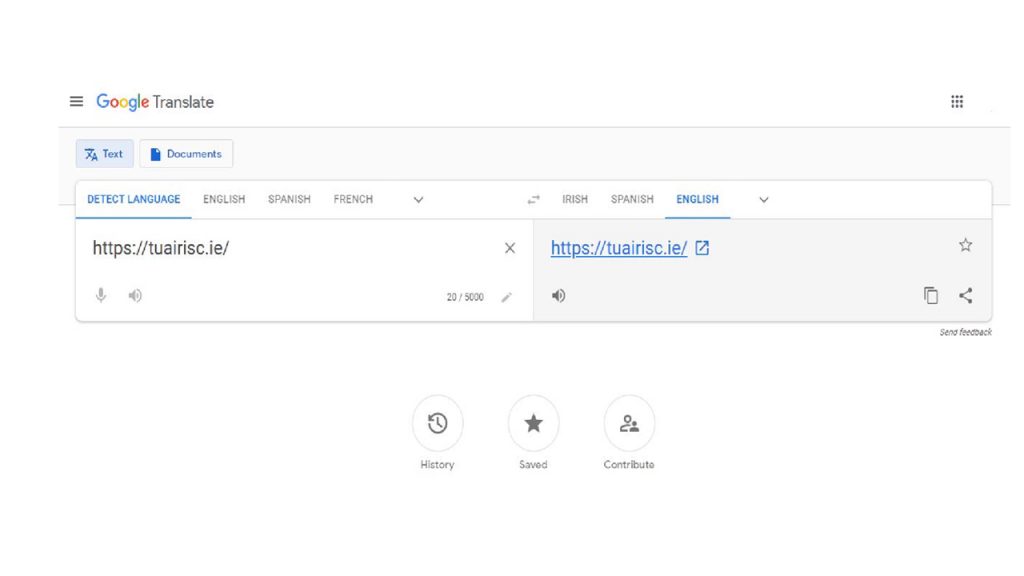
- ਲਿੰਕ ਆਈਕਨ 'ਤੇ ਕਲਿੱਕ ਕਰੋ ਅਤੇ ਹਾਂ, ਤੁਹਾਡੀ ਵੈਬਸਾਈਟ ਅੰਗਰੇਜ਼ੀ ਭਾਸ਼ਾ ਵਿੱਚ ਤਿਆਰ ਹੈ।
- ਤੁਸੀਂ ਟੂਲਬਾਰ ਰਾਹੀਂ ਅਨੁਵਾਦ ਕੀਤੇ ਪੰਨੇ 'ਤੇ ਅੰਗਰੇਜ਼ੀ ਤੋਂ ਦੂਜੀ ਭਾਸ਼ਾ ਵਿੱਚ ਵੀ ਬਦਲ ਸਕਦੇ ਹੋ।
ਅਨੁਵਾਦ ਤੋਂ ਪਹਿਲਾਂ ਇਹ ਪੰਨਾ ਸੀ:
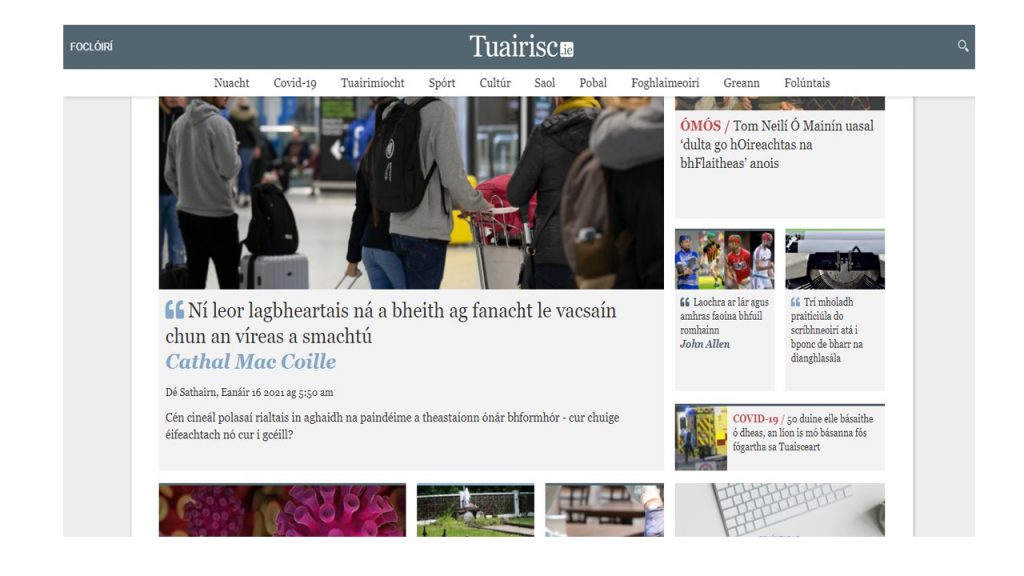
ਅਤੇ ਅੰਗਰੇਜ਼ੀ ਅਨੁਵਾਦ:
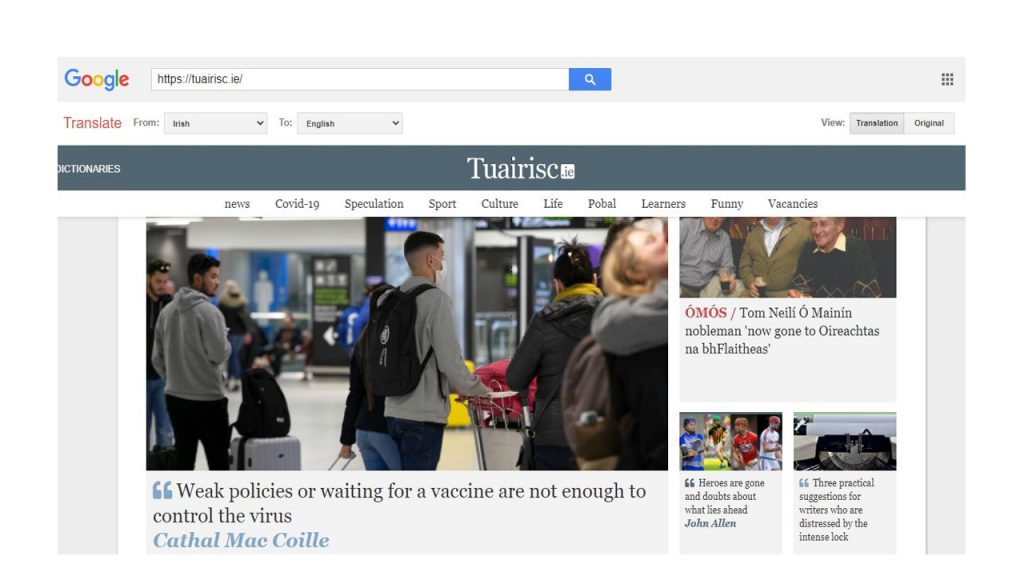
ਤੁਸੀਂ ਦੇਖ ਸਕਦੇ ਹੋ ਕਿ ਗੂਗਲ ਅਨੁਵਾਦ ਨੇ ਵਧੀਆ ਪ੍ਰਦਰਸ਼ਨ ਕੀਤਾ ਹੈ ਪਰ ਤੁਸੀਂ ਇਹ ਵੀ ਵੇਖੋਗੇ ਕਿ ਕੁਝ ਸ਼ਬਦ ਅਤੇ ਸਮੱਗਰੀ ਹਨ ਜੋ ਬਿਨਾਂ ਅਨੁਵਾਦ ਕੀਤੇ ਰਹਿੰਦੇ ਹਨ। ਕਾਰਨ ਇਹ ਹੈ ਕਿ ਗੂਗਲ ਅਨੁਵਾਦ ਵੈੱਬਪੇਜ 'ਤੇ ਸਿਰਫ ਅਸਲ ਸ਼ਬਦਾਂ ਅਤੇ ਵਾਕਾਂਸ਼ਾਂ ਦਾ ਅਨੁਵਾਦ ਕਰਦਾ ਹੈ ਪਰ ਚਿੱਤਰਾਂ 'ਤੇ ਟੈਕਸਟ ਦਾ ਅਨੁਵਾਦ ਕਰਨ ਵਿੱਚ ਅਸਫਲ ਰਹਿੰਦਾ ਹੈ। ਇਹ ਸੱਚ ਹੈ ਕਿ ਗੂਗਲ ਅਨੁਵਾਦ ਵੈੱਬਪੇਜ ਦਾ ਅਨੁਵਾਦ ਕਰਨ ਦਾ ਇੱਕ ਤੇਜ਼ ਅਤੇ ਬਹੁਤ ਆਸਾਨ ਤਰੀਕਾ ਪੇਸ਼ ਕਰਦਾ ਹੈ ਪਰ ਇਸ ਦੀਆਂ ਕਮੀਆਂ ਲਈ ਇਹ ਸਭ ਤੋਂ ਵਧੀਆ ਨਹੀਂ ਹੈ। ਇਹ ਸਭ ਤੋਂ ਵਧੀਆ ਨਹੀਂ ਹੈ ਕਿਉਂਕਿ ਇਹ ਮਨੁੱਖੀ ਅਨੁਵਾਦ ਨੂੰ ਨਹੀਂ ਵਰਤਦਾ ਅਤੇ ਇਸ ਲਈ ਪੂਰੀ ਸ਼ੁੱਧਤਾ ਦੀ ਘਾਟ ਹੈ। ਇਹ ਕਿਸੇ ਵੀ ਕਿਸਮ ਦੀ ਸਹਾਇਤਾ ਦੀ ਪੇਸ਼ਕਸ਼ ਵੀ ਨਹੀਂ ਕਰਦਾ ਹੈ ਜੇਕਰ ਚੀਜ਼ਾਂ ਦੂਜੇ ਪਾਸੇ ਜਾਂਦੀਆਂ ਹਨ.
- ਕ੍ਰੋਮ ਬ੍ਰਾਊਜ਼ਰ ਨਾਲ ਵੈੱਬਪੇਜ ਦਾ ਅਨੁਵਾਦ ਕਰਨਾ : ਕਰੋਮ ਬ੍ਰਾਊਜ਼ਰ ਦੀ ਵਰਤੋਂ ਕਰਨ ਦਾ ਇੱਕ ਫਾਇਦਾ ਇਹ ਹੈ ਕਿ ਇਹ ਤੁਹਾਨੂੰ ਬਹੁਤ ਸਾਰੀਆਂ ਵਿਦੇਸ਼ੀ ਭਾਸ਼ਾਵਾਂ ਦੀਆਂ ਵੈੱਬਸਾਈਟਾਂ ਦਾ ਅੰਗਰੇਜ਼ੀ ਵਿੱਚ ਸਵੈਚਲਿਤ ਤੌਰ 'ਤੇ ਅਨੁਵਾਦ ਕਰਨ ਦੀ ਇਜਾਜ਼ਤ ਦਿੰਦਾ ਹੈ, ਭਾਵੇਂ ਤੁਸੀਂ ਡੈਸਕਟਾਪ ਜਾਂ ਆਪਣੇ ਮੋਬਾਈਲ ਡਿਵਾਈਸ 'ਤੇ ਬ੍ਰਾਊਜ਼ ਕਰ ਰਹੇ ਹੋਵੋ।
ਹਾਲਾਂਕਿ ਇਹ ਸੱਚ ਹੈ ਕਿ ਤੁਸੀਂ ਬ੍ਰਾਊਜ਼ਰ ਦੀ ਇਸ ਵਿਸ਼ੇਸ਼ਤਾ ਨੂੰ ਹਮੇਸ਼ਾ ਚਾਲੂ ਅਤੇ ਬੰਦ ਕਰ ਸਕਦੇ ਹੋ, ਇਹ ਆਮ ਤੌਰ 'ਤੇ ਡਿਫੌਲਟ ਤੌਰ 'ਤੇ ਚਾਲੂ ਹੁੰਦਾ ਹੈ।
ਹੁਣ, ਅੰਗਰੇਜ਼ੀ ਭਾਸ਼ਾ ਵਿੱਚ ਵਿਦੇਸ਼ੀ ਵੈੱਬਪੇਜ ਨੂੰ ਐਕਸੈਸ ਕਰਨ ਲਈ, ਹੇਠਾਂ ਦਿੱਤੇ ਕਦਮਾਂ ਦੀ ਪਾਲਣਾ ਕਰੋ:
- ਆਪਣਾ ਗੂਗਲ ਕਰੋਮ ਲਾਂਚ ਕਰੋ, ਵਿਦੇਸ਼ੀ ਭਾਸ਼ਾ ਦੇ ਵੈਬਪੇਜ 'ਤੇ ਜਾਓ।
- ਤੁਰੰਤ ਵੈਬਪੇਜ ਖੁੱਲ੍ਹਦਾ ਹੈ, ਤੁਸੀਂ ਵੈੱਬਪੇਜ ਦੀ ਸਿਖਰਲੀ ਸਕ੍ਰੀਨ ਦੇ ਨੇੜੇ ਇੱਕ ਪੌਪ-ਅੱਪ ਸੁਨੇਹਾ ਵੇਖੋਗੇ ਜੋ ਤੁਹਾਨੂੰ ਪੁੱਛਦਾ ਹੈ ਕਿ ਕੀ ਤੁਸੀਂ ਆਪਣੀ ਵੈੱਬਸਾਈਟ ਦਾ ਅੰਗਰੇਜ਼ੀ ਭਾਸ਼ਾ ਵਿੱਚ ਅਨੁਵਾਦ ਕਰਨਾ ਚਾਹੁੰਦੇ ਹੋ।
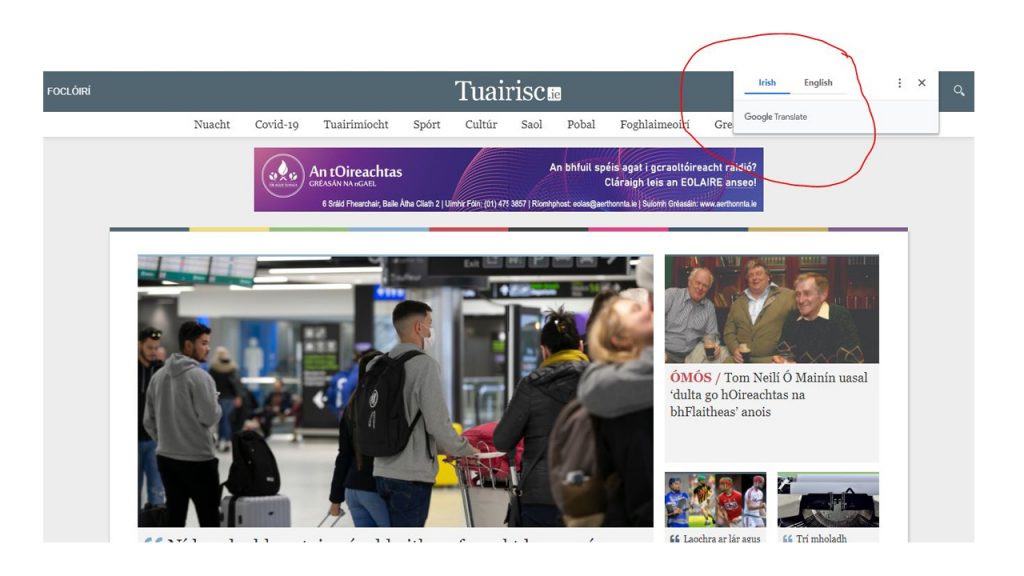
- ਤੁਰੰਤ ਤੁਸੀਂ ਦੇਖੋਗੇ, ਅਨੁਵਾਦ ' ਤੇ ਕਲਿੱਕ ਕਰੋ ਜਾਂ ਆਪਣਾ ਮਾਊਸ ਰੋਲ ਕਰੋ ਅਤੇ ਅੰਗਰੇਜ਼ੀ ' ਤੇ ਕਲਿੱਕ ਕਰੋ।
ਤੁਸੀਂ ਹੈਮਬਰਗਰ ਆਈਕਨ 'ਤੇ ਕਲਿੱਕ ਕਰਕੇ ਇਹ ਸੈੱਟ ਕਰ ਸਕਦੇ ਹੋ ਕਿ ਅਨੁਵਾਦ ਕਿਵੇਂ ਕੰਮ ਕਰਦਾ ਹੈ। ਤੁਸੀਂ ਚਾਹ ਸਕਦੇ ਹੋ ਕਿ ਤੁਹਾਡਾ ਕ੍ਰੋਮ ਬ੍ਰਾਊਜ਼ਰ ਹਮੇਸ਼ਾ ਵੈੱਬਪੇਜ ਦਾ ਅੰਗਰੇਜ਼ੀ ਵਿੱਚ ਅਨੁਵਾਦ ਕਰੇ ਜਦੋਂ ਵੀ ਇਹ ਉਸ ਭਾਸ਼ਾ ਵਿੱਚ ਹੋਵੇ। ਜਾਂ ਇਹ ਹੋਣਾ ਚਾਹੀਦਾ ਹੈ ਕਿ ਭਾਸ਼ਾ Chrome ਨੇ ਸਹੀ ਢੰਗ ਨਾਲ ਉਸ ਭਾਸ਼ਾ ਦੀ ਪਛਾਣ ਨਹੀਂ ਕੀਤੀ ਜਿਸ ਵਿੱਚ ਵੈਬਪੇਜ ਅਸਲ ਵਿੱਚ ਹੈ, ਤੁਸੀਂ ਹਮੇਸ਼ਾਂ ਉਸ ਵਿਕਲਪਾਂ ਨਾਲ ਇਸਨੂੰ ਬਦਲ ਸਕਦੇ ਹੋ।
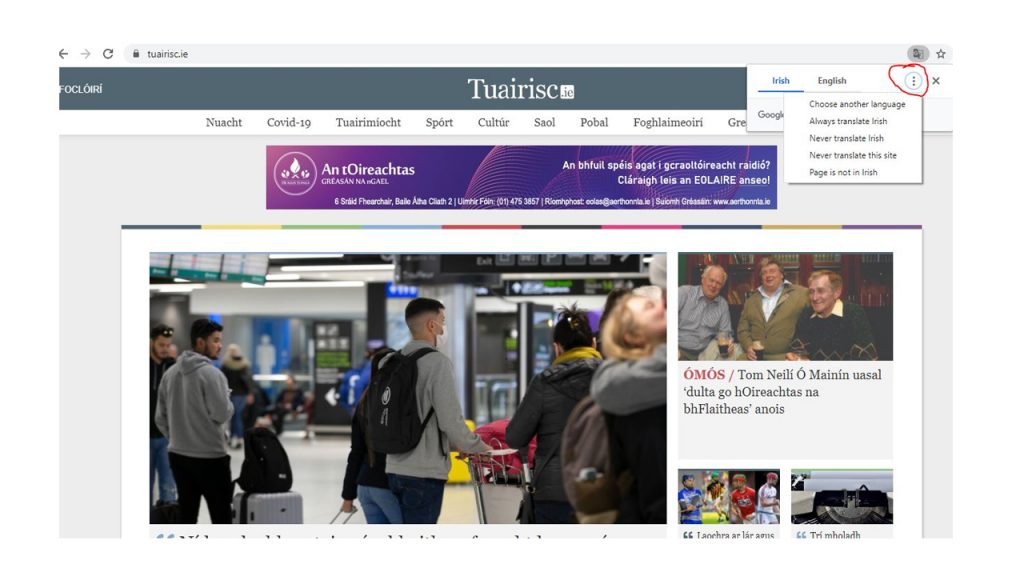
ਜੇਕਰ ਪੰਨਾ ਪੌਪਅੱਪ ਨਹੀਂ ਲਿਆਉਂਦਾ ਹੈ, ਤਾਂ ਬਸ ਪੰਨੇ ਨੂੰ ਤਾਜ਼ਾ ਕਰੋ ਅਤੇ ਇਹ ਇਸਨੂੰ ਲਿਆਏਗਾ। ਹਾਲਾਂਕਿ, ਜੇਕਰ ਕਈ ਵਾਰ ਰਿਫਰੈਸ਼ ਕਰਨ ਤੋਂ ਬਾਅਦ ਵੀ ਇਹ ਇਸ ਨੂੰ ਨਹੀਂ ਲਿਆ ਸਕਿਆ, ਤਾਂ ਕ੍ਰੋਮ ਸੈਟਿੰਗਾਂ ਨੂੰ ਅਨੁਕੂਲ ਕਰਨ ਲਈ ਹੇਠਾਂ ਦਿੱਤੇ ਕਦਮਾਂ ਦੀ ਪਾਲਣਾ ਕਰੋ:
- ਸਕ੍ਰੀਨ ਦੇ ਉੱਪਰ ਸੱਜੇ ਪਾਸੇ ਜਾਓ। ਤੁਹਾਨੂੰ ਇੱਕ ਹੈਮਬਰਗਰ ਆਈਕਨ ਭਾਵ ਤਿੰਨ ਬਿੰਦੀਆਂ ਨਜ਼ਰ ਆਉਣਗੀਆਂ ਅਤੇ ਇਸ ਆਈਕਨ 'ਤੇ ਕਲਿੱਕ ਕਰਨ 'ਤੇ, ਸੈਟਿੰਗਾਂ ਦੀ ਚੋਣ ਕਰੋ।
- ਸੈਟਿੰਗਾਂ 'ਤੇ ਕਲਿੱਕ ਕਰਨ 'ਤੇ, ਪੰਨੇ ਨੂੰ ਇਸਦੇ ਹੇਠਲੇ ਹਿੱਸੇ ਤੱਕ ਸਕ੍ਰੋਲ ਕਰੋ ਅਤੇ ਐਡਵਾਂਸ ' ਤੇ ਕਲਿੱਕ ਕਰੋ।
- ਤੁਸੀਂ ਉਸ ਪੰਨੇ 'ਤੇ ਭਾਸ਼ਾ ਭਾਗ ਵੇਖੋਗੇ। ਇਸ ਨੂੰ ਚੁਣੋ. ਤੁਸੀਂ ਉਸ ਤੀਰ 'ਤੇ ਕਲਿੱਕ ਕਰਨਾ ਚਾਹ ਸਕਦੇ ਹੋ ਜੋ ਭਾਸ਼ਾ ਦੇ ਨਾਲ ਹੇਠਾਂ ਵੱਲ ਇਸ਼ਾਰਾ ਕਰਦਾ ਹੈ ਤਾਂ ਜੋ ਇਸਨੂੰ ਫੈਲਾਇਆ ਜਾ ਸਕੇ।
- ਇਸ 'ਤੇ ਕਲਿੱਕ ਕਰਨ 'ਤੇ, ਇਹ ਸੁਨਿਸ਼ਚਿਤ ਕਰੋ ਕਿ ਉਹਨਾਂ ਪੰਨਿਆਂ ਦਾ ਅਨੁਵਾਦ ਕਰਨ ਦੀ ਪੇਸ਼ਕਸ਼ ਦੇ ਨਾਲ ਵਾਲਾ ਬਟਨ ਜੋ ਉਸ ਭਾਸ਼ਾ ਵਿੱਚ ਨਹੀਂ ਹਨ ਜੋ ਤੁਸੀਂ ਪੜ੍ਹਦੇ ਹੋ, ਚਾਲੂ ਹੈ।
ਨਾਲ ਨਾਲ, ਜੋ ਕਿ ਸਭ ਹੈ. ਜੇਕਰ ਪੰਨਾ ਇਸ ਸੈਟਿੰਗ ਦੇ ਬਾਅਦ ਵੀ ਉਸ ਵੈਬਪੰਨੇ ਦਾ ਅਨੁਵਾਦ ਨਹੀਂ ਕਰਦਾ ਹੈ, ਤਾਂ Chrome ਦੁਆਰਾ ਉਸ ਸਮੇਂ ਭਾਸ਼ਾ ਦਾ ਪਤਾ ਲਗਾਉਣ ਵਿੱਚ ਕੁਝ ਗਲਤ ਹੈ। ਅਤੇ ਤੁਸੀਂ ਹਮੇਸ਼ਾਂ ਇਸਨੂੰ ਬਾਰ ਬਾਰ ਕੋਸ਼ਿਸ਼ ਕਰ ਸਕਦੇ ਹੋ।
ਜੇਕਰ ਤੁਸੀਂ ਪੰਨੇ ਨੂੰ ਬ੍ਰਾਊਜ਼ ਕਰਨ ਲਈ ਮੋਬਾਈਲ ਡਿਵਾਈਸ ਦੀ ਵਰਤੋਂ ਕਰ ਰਹੇ ਹੋ, ਤਾਂ ਤੁਸੀਂ ਕ੍ਰੋਮ ਦੀ ਵਰਤੋਂ ਕਰਕੇ ਡੈਸਕਟੌਪ 'ਤੇ ਵਿਦੇਸ਼ੀ ਭਾਸ਼ਾ ਦਾ ਅਨੁਵਾਦ ਕਰਨ ਲਈ ਉਪਰੋਕਤ ਕਦਮਾਂ ਵਿੱਚ ਸੂਚੀਬੱਧ ਪ੍ਰਕਿਰਿਆ ਦੀ ਪਾਲਣਾ ਕਰ ਸਕਦੇ ਹੋ। ਇਹ ਹੈ, ਜੋ ਕਿ ਆਸਾਨ ਹੈ.
ਇਹ ਸੱਚ ਹੈ ਕਿ ਗੂਗਲ ਅਨੁਵਾਦ ਪੂਰੇ ਵੈਬਪੇਜ ਦਾ ਅਨੁਵਾਦ ਕਰਨ ਦਾ ਸਰਲ ਅਤੇ ਬਹੁਤ ਤੇਜ਼ ਤਰੀਕਾ ਹੈ, ਤੁਸੀਂ ਮੇਰੇ ਨਾਲ ਸਹਿਮਤ ਹੋਵੋਗੇ ਕਿ ਜਦੋਂ ਅਨੁਵਾਦ ਦੀ ਗੱਲ ਆਉਂਦੀ ਹੈ ਤਾਂ ਇਹ ਚੁਣਨ ਲਈ ਸਭ ਤੋਂ ਵਧੀਆ ਅਨੁਵਾਦ ਹੱਲ ਨਹੀਂ ਹੈ। ਯਾਦ ਰੱਖੋ ਕਿ ਕ੍ਰੋਮ 'ਤੇ ਆਟੋਮੈਟਿਕ ਅਨੁਵਾਦ ਵਿਕਲਪ ਦੇ ਨਾਲ-ਨਾਲ ਗੂਗਲ ਟ੍ਰਾਂਸਲੇਟ ਨਾਲ ਸਿੱਧੇ ਤੌਰ 'ਤੇ ਵੈਬਸਾਈਟ ਦਾ ਅਨੁਵਾਦ ਕਰਨ ਲਈ ਸਿਰਫ ਉਨ੍ਹਾਂ ਟੈਕਸਟਾਂ ਦੇ ਅਨੁਵਾਦ ਨੂੰ ਹੈਂਡਲ ਕਰਦਾ ਹੈ ਜੋ ਵੈਬਪੇਜ 'ਤੇ ਲੱਭੇ ਜਾ ਸਕਦੇ ਹਨ ਵੈਬਪੇਜ ਦੀ ਸਾਰੀ ਸਮੱਗਰੀ ਨਹੀਂ। ਉਦਾਹਰਨ ਲਈ, ਇਹ ਵਿਕਲਪ ਉਹਨਾਂ ਸ਼ਬਦਾਂ ਅਤੇ ਵਾਕਾਂਸ਼ਾਂ ਦੇ ਅਨੁਵਾਦ ਨੂੰ ਨਹੀਂ ਸੰਭਾਲ ਸਕਦੇ ਜੋ ਚਿੱਤਰ ਉੱਤੇ ਲਿਖੇ ਗਏ ਹਨ। ਨਾਲ ਹੀ, ਵਿਕਲਪ ਦੂਜੀਆਂ ਸੇਵਾਵਾਂ ਜਿਵੇਂ ਕਿ ਵੈਬਸਾਈਟ ਦੇ ਸਥਾਨਕਕਰਨ ਦੀ ਪੇਸ਼ਕਸ਼ ਕਰਨ ਦੇ ਯੋਗ ਹੋਣ ਵਿੱਚ ਅਸਫਲ ਰਹਿੰਦੇ ਹਨ। ਇਹ ਸਭ ਤੋਂ ਵਧੀਆ ਨਹੀਂ ਹੈ ਕਿਉਂਕਿ ਇਹ ਮਨੁੱਖੀ ਅਨੁਵਾਦ ਨੂੰ ਨਹੀਂ ਵਰਤਦਾ ਅਤੇ ਇਸ ਲਈ ਪੂਰੀ ਸ਼ੁੱਧਤਾ ਦੀ ਘਾਟ ਹੈ। ਇਹ ਕਿਸੇ ਵੀ ਕਿਸਮ ਦੀ ਸਹਾਇਤਾ ਦੀ ਪੇਸ਼ਕਸ਼ ਵੀ ਨਹੀਂ ਕਰਦਾ ਹੈ ਜੇਕਰ ਚੀਜ਼ਾਂ ਦੂਜੇ ਪਾਸੇ ਜਾਂਦੀਆਂ ਹਨ.
ਹੁਣ, ਸਵਾਲ ਇਹ ਹੈ ਕਿ 'ਕੀ ਕੋਈ ਵੈਬਸਾਈਟ ਅਨੁਵਾਦ ਹੱਲ ਹੈ ਜੋ ਅਨੁਵਾਦ ਅਤੇ ਸਥਾਨੀਕਰਨ ਦੀ ਗੱਲ ਆਉਂਦੀ ਹੈ ਤਾਂ ਸਭ ਤੋਂ ਵਧੀਆ ਦਿੰਦਾ ਹੈ?' ਖੈਰ, ਉੱਥੇ ਹੈ ਅਤੇ ਇਹ ਹੈ ConveyThis
ConveyThis ਦੀ ਵਰਤੋਂ ਕਰਕੇ ਕਿਸੇ ਵੈੱਬਸਾਈਟ ਦਾ ਔਨਲਾਈਨ ਅਨੁਵਾਦ ਕਰਨਾ
ਜੇਕਰ ਤੁਹਾਡੇ ਕੋਲ ਇੱਕ ਵੈਬਸਾਈਟ ਹੈ, ਤਾਂ ਤੁਸੀਂ ਆਪਣੀ ਵੈਬਸਾਈਟ ਦੇ ਵਿਜ਼ਟਰਾਂ ਨੂੰ Google ਅਨੁਵਾਦ ਜਾਂ Chrome ਅਨੁਵਾਦ 'ਤੇ ਆਪਣੇ ਪੰਨੇ ਦਾ ਅਨੁਵਾਦ ਕਰਨ ਦੇ ਤਣਾਅ ਨੂੰ ਬਚਾਉਣਾ ਚਾਹੋਗੇ। ਇਸ ਲਈ ਇਹ ਸਭ ਤੋਂ ਵਧੀਆ ਹੈ ਕਿ ਤੁਸੀਂ ਆਪਣੀ ਵੈੱਬਸਾਈਟ ਨੂੰ ਵੱਖ-ਵੱਖ ਭਾਸ਼ਾਵਾਂ ਵਿੱਚ ਅਨੁਵਾਦ ਕਰਨ ਲਈ ਆਸਾਨੀ ਨਾਲ ਉਪਲਬਧ ਹੋਣ ਦਿਓ ਜਦੋਂ ਵੱਖ-ਵੱਖ ਵਿਜ਼ਟਰ ਵੈਬਪੇਜ 'ਤੇ ਆਉਂਦੇ ਹਨ।
ਸੱਚਾਈ ਇਹ ਹੈ ਕਿ ConveyThis ਉੱਥੇ ਉਪਲਬਧ ਵੱਖ-ਵੱਖ ਕਿਸਮ ਦੇ CMS ਦੇ ਅਨੁਕੂਲ ਹੈ। ਹਾਲਾਂਕਿ, ਸਿੱਖਣ ਦੀ ਖ਼ਾਤਰ ਅਸੀਂ ਇੱਕ ਵਰਡਪਰੈਸ ਵੈੱਬਸਾਈਟ ਦੇ ਅਨੁਵਾਦ ਨੂੰ ਇੱਕ ਉਦਾਹਰਣ ਵਜੋਂ ਚੁਣਿਆ ਹੈ। ਤੁਸੀਂ ਹਮੇਸ਼ਾਂ ਹੋਰ ਏਕੀਕਰਣਾਂ ਦੀ ਪੜਚੋਲ ਕਰ ਸਕਦੇ ਹੋ ਜੋ ConveyThis ਦੇ ਅਨੁਕੂਲ ਹੈ।
ਕਦਮ:
ਆਪਣੀ ਵੈੱਬਸਾਈਟ ਦਾ ਕਿਸੇ ਹੋਰ ਭਾਸ਼ਾ ਵਿੱਚ ਅਨੁਵਾਦ ਕਰਨ ਦਾ ਪਹਿਲਾ ਕਦਮ ਇਹ ਹੈ ਕਿ ਤੁਹਾਨੂੰ ConveyThis ਪਲੱਗਇਨ ਨੂੰ ਸਥਾਪਤ ਕਰਨਾ ਚਾਹੀਦਾ ਹੈ। ਤੁਸੀਂ ConveyThis Translate ਦੀ ਖੋਜ ਕਰਕੇ ਅਜਿਹਾ ਕਰ ਸਕਦੇ ਹੋ, ਇਸਨੂੰ ਸਥਾਪਿਤ ਕਰ ਸਕਦੇ ਹੋ ਅਤੇ ਫਿਰ ਇਸਨੂੰ ਆਪਣੀ ਵਰਡਪਰੈਸ ਵੈੱਬਸਾਈਟ ਦੇ ਸਬੰਧ ਵਿੱਚ ਕਿਰਿਆਸ਼ੀਲ ਕਰ ਸਕਦੇ ਹੋ।
ਇਸ ਸਮੇਂ, ਜੇਕਰ ਤੁਸੀਂ ਅਜੇ ਅਜਿਹਾ ਕਰਨਾ ਹੈ, ਤਾਂ ਇੱਕ ConveyThis ਖਾਤਾ ਬਣਾਓ। ਆਪਣਾ ਖਾਤਾ ਬਣਾਉਂਦੇ ਸਮੇਂ, ਆਪਣੀ ਕਿਰਿਆਸ਼ੀਲ ਈਮੇਲ ਅਤੇ ਇੱਕ ਪਾਸਵਰਡ ਪ੍ਰਦਾਨ ਕਰੋ ਜੋ ਤੁਸੀਂ ਹਮੇਸ਼ਾ ਯਾਦ ਰੱਖ ਸਕਦੇ ਹੋ। ਇਸ ਤੋਂ ਬਾਅਦ, ਤੁਹਾਨੂੰ ਆਪਣੇ ਖਾਤੇ ਦੀ ਤਸਦੀਕ ਲਈ ਇੱਕ ਪੁਸ਼ਟੀਕਰਣ ਮੇਲ ਮਿਲੇਗਾ। ਤੁਸੀਂ ਆਪਣੀ API ਕੁੰਜੀ ਵੀ ਪ੍ਰਾਪਤ ਕਰੋਗੇ।
ਹੁਣ ਤੁਸੀਂ ਆਪਣੇ ਵਰਡਪਰੈਸ ਡੈਸ਼ਬੋਰਡ ਤੋਂ ਮੀਨੂ ਆਈਟਮ 'ਤੇ ConveyThis 'ਤੇ ਜਾ ਕੇ ConveyThis ਨੂੰ ਸੰਰਚਿਤ ਕਰ ਸਕਦੇ ਹੋ। ਇੱਥੇ ਤੁਹਾਨੂੰ ਪਹਿਲਾਂ ਭੇਜੀ ਗਈ API ਕੁੰਜੀ ਦੀ ਸਪਲਾਈ ਕਰਨ ਦੀ ਲੋੜ ਹੋਵੇਗੀ। ਫਿਰ ਮੂਲ ਭਾਸ਼ਾ ਦੀ ਚੋਣ ਕਰੋ ਜੋ ਤੁਹਾਡੀ ਵੈਬਸਾਈਟ ਦੀ ਪ੍ਰਾਇਮਰੀ ਭਾਸ਼ਾ ਹੈ, ਇਸ ਕੇਸ ਵਿੱਚ ਆਇਰਿਸ਼। ਉਸ ਤੋਂ ਬਾਅਦ, ਤੁਸੀਂ ਆਪਣੀ ਮੰਜ਼ਿਲ ਦੀ ਭਾਸ਼ਾ ਅੰਗਰੇਜ਼ੀ ਸੈਟ ਕਰ ਸਕਦੇ ਹੋ। ਇਹ ਤੁਹਾਡੀ ਵੈਬਸਾਈਟ ਦਾ ਆਇਰਿਸ਼ ਤੋਂ ਅੰਗਰੇਜ਼ੀ ਵਿੱਚ ਅਨੁਵਾਦ ਕਰੇਗਾ।
ਉਸ ਡੈਸ਼ਬੋਰਡ ਤੋਂ ਤੁਸੀਂ ਹਮੇਸ਼ਾਂ ਕਈ ਹੋਰ ਭਾਸ਼ਾਵਾਂ ਜੋੜ ਸਕਦੇ ਹੋ ਅਤੇ ਤੁਸੀਂ ਭਾਸ਼ਾ ਬਦਲਣ ਵਾਲੇ ਬਟਨ ਨੂੰ ਵੀ ਅਨੁਕੂਲਿਤ ਕਰਨਾ ਚਾਹ ਸਕਦੇ ਹੋ। ਤੁਹਾਨੂੰ ਇਹ ਜਾਣਨਾ ਵੀ ਦਿਲਚਸਪ ਲੱਗੇਗਾ ਕਿ ਤੁਸੀਂ ਅਨੁਵਾਦ ਕੀਤੇ ਗਏ ਕੁਝ ਪੰਨਿਆਂ ਨੂੰ ਛੋਟ ਦੇ ਸਕਦੇ ਹੋ। ਨਾਲ ਹੀ ਤੁਸੀਂ ਆਟੋ ਡਿਟੈਕਸ਼ਨ ਨੂੰ ਚਾਲੂ ਕਰ ਸਕਦੇ ਹੋ ਤਾਂ ਜੋ ਤੁਹਾਡੀ ਵੈਬਸਾਈਟ ਦੇ ਵਿਜ਼ਿਟਰਾਂ ਦੀ ਭਾਸ਼ਾ ਦਾ ਪਤਾ ਲਗਾਇਆ ਜਾ ਸਕੇ ਅਤੇ ਇਸਲਈ ਤੁਹਾਡੇ ਪੰਨੇ ਨੂੰ ਆਪਣੇ ਆਪ ਇਸ ਵਿੱਚ ਅਨੁਵਾਦ ਕੀਤਾ ਜਾ ਸਕੇ।
ਇੱਕ ਵਾਰ ਜਦੋਂ ਤੁਸੀਂ ਇਹਨਾਂ ਨੂੰ ਪੂਰਾ ਕਰ ਲੈਂਦੇ ਹੋ, ਤਾਂ ਤੁਸੀਂ ਸੇਵ ' ਤੇ ਕਲਿੱਕ ਕਰ ਸਕਦੇ ਹੋ।
ਤੁਸੀਂ ਸੈੱਟ ਹੋ। ਜਦੋਂ ਵੀ ਤੁਸੀਂ ਆਪਣੀ ਵੈੱਬਸਾਈਟ ਦਾ ਕਿਸੇ ਹੋਰ ਭਾਸ਼ਾ ਵਿੱਚ ਅਨੁਵਾਦ ਕਰਦੇ ਹੋ, ਤਾਂ ConveyThis ਤੁਹਾਡੇ ਅਨੁਵਾਦ ਦੇ ਆਧਾਰ ਵਜੋਂ ਮਸ਼ੀਨ ਅਨੁਵਾਦ ਦੀ ਵਰਤੋਂ ਕਰੇਗਾ। ਹਾਲਾਂਕਿ, ਜੇਕਰ ਅਜਿਹੇ ਹਿੱਸੇ ਹਨ ਜੋ ਸਹੀ ਢੰਗ ਨਾਲ ਪੇਸ਼ ਨਹੀਂ ਕੀਤੇ ਗਏ ਹਨ, ਤਾਂ ਤੁਹਾਡੇ ਕੋਲ ਵਿਜ਼ੂਅਲ ਐਡੀਟਰ ਦੀ ਵਰਤੋਂ ਕਰਕੇ ਇਸ ਹਿੱਸੇ ਨੂੰ ਹੱਥੀਂ ਐਡਜਸਟ ਕਰਨ ਦਾ ਮੌਕਾ ਹੈ ਜਿੱਥੇ ਤੁਸੀਂ ਆਪਣੀ ਵੈੱਬਸਾਈਟ ਦਾ ਪੂਰਵਦਰਸ਼ਨ ਕਰ ਸਕਦੇ ਹੋ ਅਤੇ ਲੋੜ ਪੈਣ 'ਤੇ ਲੋੜੀਂਦੀਆਂ ਵਿਵਸਥਾਵਾਂ ਕਰ ਸਕਦੇ ਹੋ।
ਸਥਾਨਕਕਰਨ, ਨਾ ਕਿ ਸਿਰਫ਼ ਵੈੱਬ ਅਨੁਵਾਦ ਵਿਸ਼ਵ ਪੱਧਰ 'ਤੇ ਇੱਕ ਸਫਲ ਖਿਡਾਰੀ ਬਣਨ ਦੀ ਕੁੰਜੀ ਹੈ। ਜਦੋਂ ਤੁਸੀਂ ਦੁਨੀਆ ਦੇ ਵੱਖ-ਵੱਖ ਹਿੱਸਿਆਂ ਵਿੱਚ ਦਰਸ਼ਕਾਂ ਲਈ ਆਪਣੀ ਵੈੱਬਸਾਈਟ ਦਾ ਅਨੁਵਾਦ ਕਰਨ ਦੇ ਨਾਲ-ਨਾਲ ਸਥਾਨਕਕਰਨ ਕਰਦੇ ਹੋ, ਤਾਂ ਤੁਸੀਂ ਵਿਕਰੀ ਵਧਾਉਣ ਦਾ ਭਰੋਸਾ ਰੱਖ ਸਕਦੇ ਹੋ ਜੇਕਰ ਤੁਸੀਂ ਕਾਰੋਬਾਰੀ ਹੋ ਅਤੇ ਤੁਸੀਂ ਆਪਣੀ ਵੈੱਬਸਾਈਟ 'ਤੇ ਵਧੇ ਹੋਏ ਟ੍ਰੈਫਿਕ ਦੀ ਉਮੀਦ ਕਰ ਸਕਦੇ ਹੋ ਜੋ ਸਮੇਂ ਦੇ ਨਾਲ ਉੱਚ ਪਰਿਵਰਤਨ ਦਰ ਵੱਲ ਲੈ ਜਾਂਦਾ ਹੈ। ਇਸ ਨੂੰ ਸੰਭਾਲਣ ਦਾ ਸਭ ਤੋਂ ਵਧੀਆ ਹੱਲ ConveyThis ਤੋਂ ਇਲਾਵਾ ਕੋਈ ਹੋਰ ਸਾਧਨ ਨਹੀਂ ਹੈ। ਅੱਜ ਹੀ ConveyThis ਦੀ ਵਰਤੋਂ ਸ਼ੁਰੂ ਕਰੋ ।

